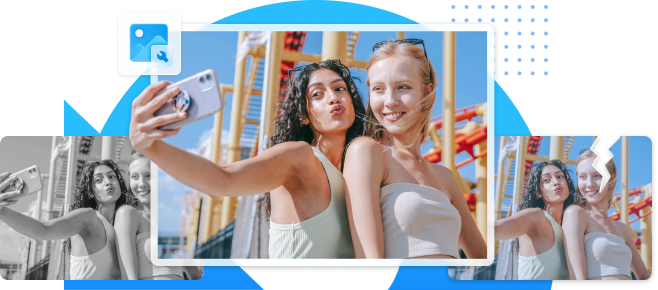¿Estás intentando invertir los colores de una foto en tu iPhone? La capacidad de edición de iOS del iPhone es una de sus mejores características. Antes de dar acceso a nadie a tus imágenes, puedes hacer muchas cosas para mejorarlas. Invertir los colores es un método fascinante para alterar las fotos. Esto da lugar con frecuencia a escenarios y retratos divertidos o aterradores y a una comprensión más profunda del funcionamiento de los colores.
Aunque se trata de una técnica de edición sofisticada, la inversión tradicional es bastante sencilla. Además, no necesitas programas sofisticados y caros para conseguirlo. No hace falta una computadora porque todo lo que necesitas es un iPhone.
Sigue leyendo para aprender a invertir una foto en un iPhone. Conocerás toda la información que necesitas para disfrutar invirtiendo tus fotos tanto como quieras. ¡Empecemos!
En este artículo
Parte 1: ¿Por qué necesitas invertir fotos en el iPhone?
Motivo 1: Mayor accesibilidad
Las fotografías invertidas pueden ayudar a los pacientes con deficiencias visuales como la fotofobia (sensibilidad a la luz) y otras afecciones en las que la sensibilidad está comprometida. Debido a la disminución del brillo, una foto invertida es más fácil de ver.
Además, las personas con problemas de visión cromática pueden beneficiarse de la inversión de la imagen porque facilita la diferenciación de matices y tonos.
Motivo 2: Mejora la expresión artística
Si eres artista o fotógrafo y quieres experimentar con una nueva perspectiva para tus imágenes o adoptar un enfoque creativo para exponerlas, puedes invertirlas. Te ayudará a crear un efecto o una perspectiva más estéticos. Contribuye a la profundidad y riqueza de la foto.
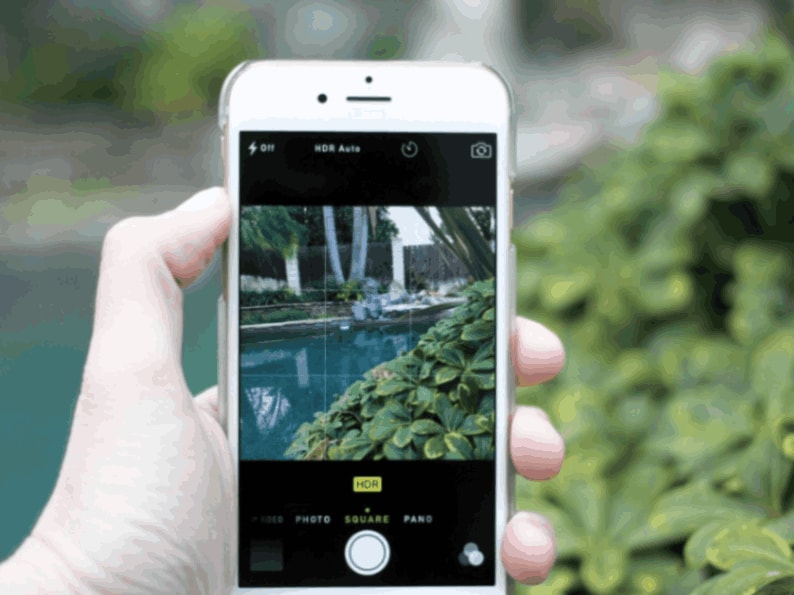
Motivo 3: Corrección del color más sencilla
Al invertir una fotografía, puedes identificar rápidamente las zonas sobreexpuestas o subexpuestas. Esto puede ayudarte con la corrección del color porque sabes qué niveles cambiar para conseguir el equilibrio ideal.
Parte 2: ¿Cómo invertir los colores de las fotos en el iPhone?
La aplicación de fotos integrada en el iPhone también puede añadir un efecto de inversión a las imágenes. Aún así, no maneja la inversión de imágenes, por lo que para los usuarios que solo requieren un simple efecto de inversión de imágenes, Utilizar una aplicación para revertir fotos debería ser lo más fácil y rápido. Los pasos concretos son los siguientes:
Paso 1: Localiza la imagen que deseas revertir en la aplicación Fotos.
Paso 2: Haz clic en el botón de Editar, seguido por el botón Filtro.
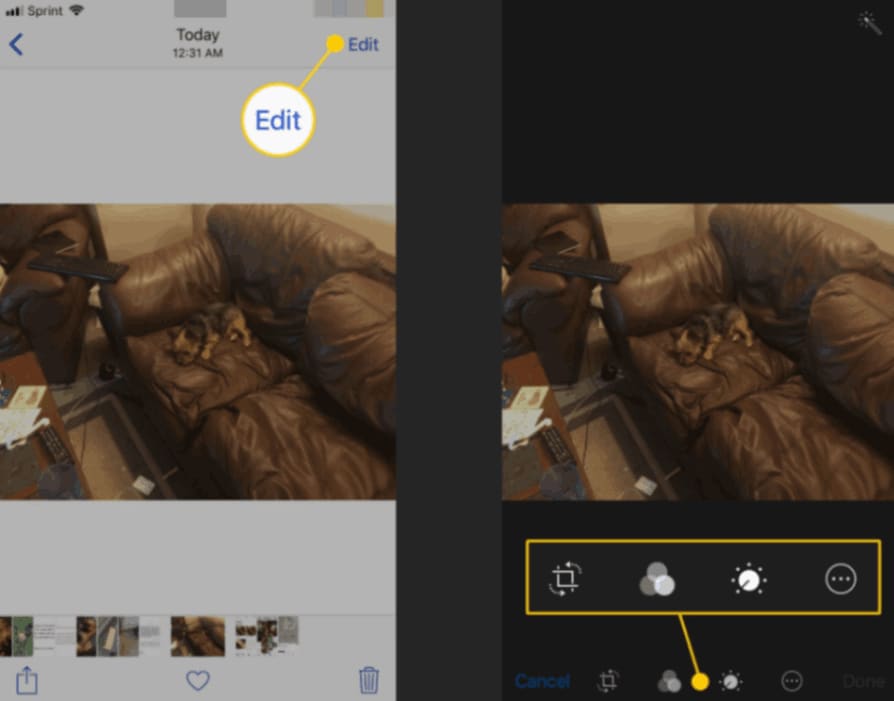
Paso 3: Selecciona el filtro invertir desplazando hacia abajo la barra deslizante.
Paso 4: Para guardar los cambios en la foto, pulsa el botón Hecho.
El efecto de inversión de imagen más fundamental. Si deseas realizar una inversión de imagen real, puedes utilizar software de terceros. Estas aplicaciones también te ofrecen opciones de edición más avanzadas, como la posibilidad de invertir fotografías.
Parte 3: Herramientas de terceros para invertir tus fotos en iPhone
Editar imágenes en tu iPhone siempre ha sido un reto, gracias a las aplicaciones de terceros. Existen muchas opciones excelentes para invertir una foto o ajustar su brillo y contraste.
Photoshop Express y Lightroom son los programas de edición más populares. Ambos ofrecen potentes herramientas para cambiar fotografías en tu smartphone que no solo están disponibles para invertir fotos en línea. Te darán más control sobre el aspecto de tus fotografías, permitiéndote hacer pequeños cambios para obtener mejores resultados.
Herramienta 1: LightRoom
En Lightroom, ¿cómo se pueden invertir los colores de las fotos en un iPhone? Dispone de una ingeniosa opción de inversión comparable a la de Photoshop Express. La mayor diferencia entre las dos aplicaciones es que Lightroom proporciona una experiencia de edición considerablemente más completa gracias a su facilidad de uso. Es ideal si quieres hacer algo más que invertir colores.
He aquí algunas medidas rápidas que deberías tomar:
Paso 1: Instala e inicia la aplicación Lightroom en tu iPhone.
Paso 2: Sube tu imagen pulsando el botón de la imagen en la parte inferior derecha.

Paso 3: En la parte superior, haz clic en "Todas las fotos" y pulsa la imagen que acabas de subir.
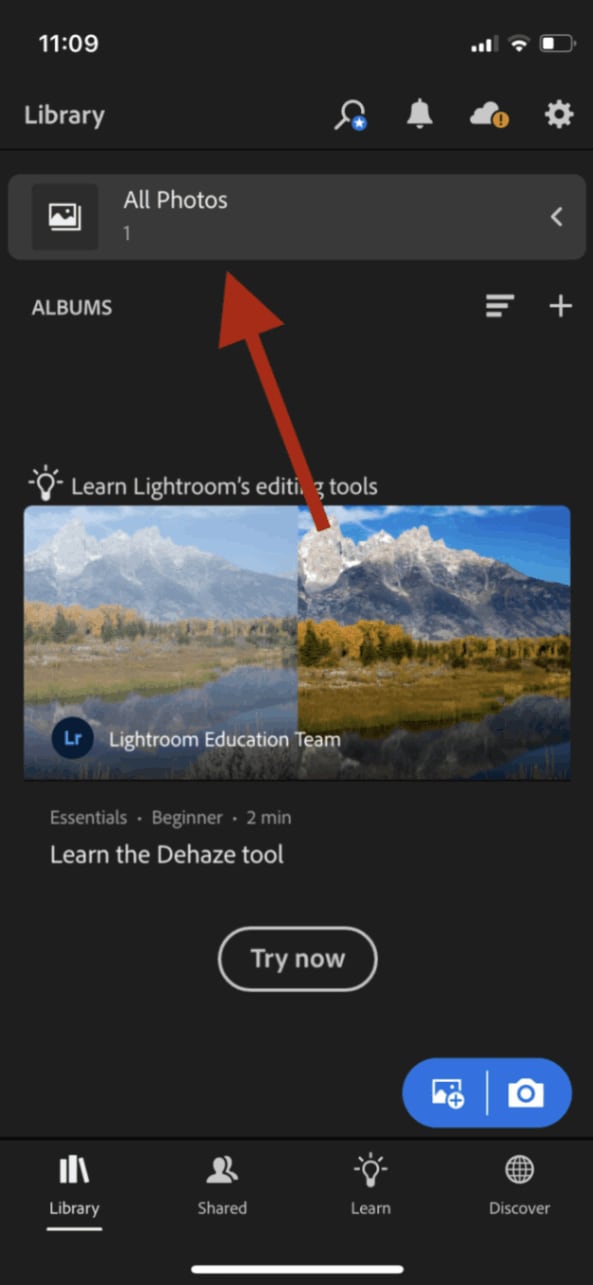
Paso 4: Luego, sobre el tono curva, mueve el punto inferior izquierdo a la parte superior izquierda y luego arrastra el punto superior derecho a la parte inferior derecha.
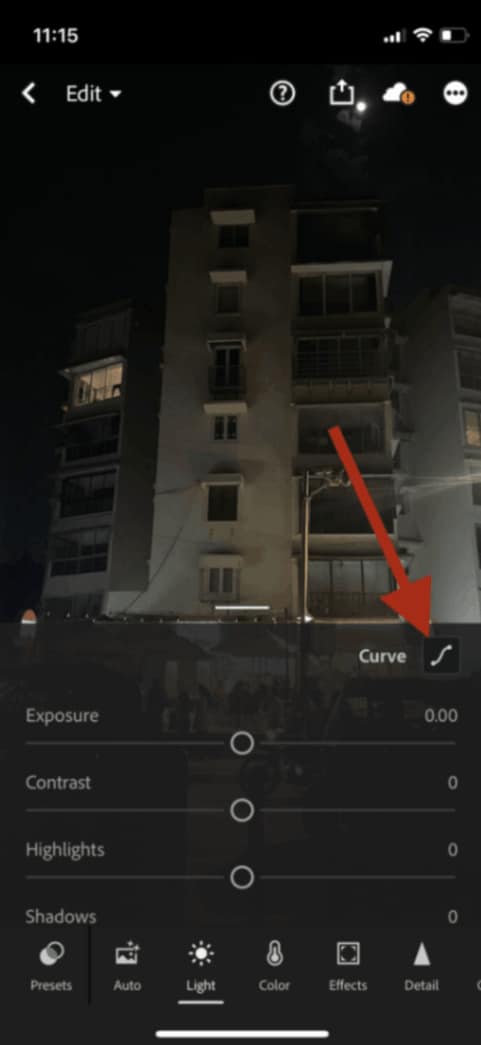
Paso 5: También puedes cambiar el nivel de inversión antes de hacer clic en "Hecho" para guardar la imagen invertida.

Herramienta 2: Photoshop Express
Photoshop Express es la mejor aplicación de iPhone para cambiar los colores de las fotos. Es el único programa que ofrece una opción específica para invertir los colores. Photoshop Express es sin duda la aplicación más confiable de la App Store, aunque puede haber otras. El software invierte rápidamente una foto empleando un filtro especial de inversión del color.
A continuación te explicamos cómo invertir los colores de tus imágenes con Photoshop Express:
Paso 1: Instala e inicia la aplicación Photoshop Express en tu iPhone.
Paso 2: Sube la imagen a invertir.
Paso 3: Pulsa el botón "Aspecto".
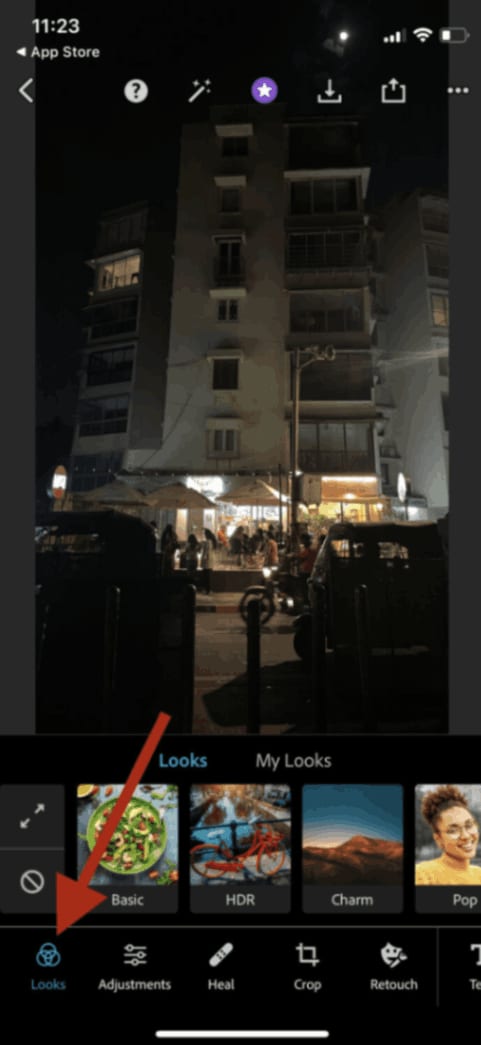
Paso 4: Después "Básico" y luego "Invertir" del lado derecho.
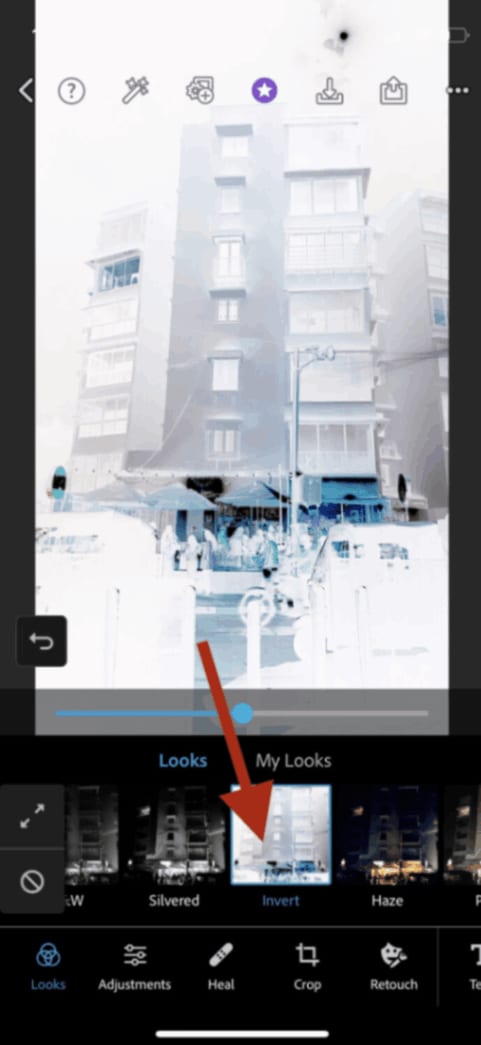
Paso 5: ¡Eso es todo! Después, puedes guardar la imagen invertida en tu iPhone.
Parte 4: Comparación de métodos
Lightroom
Método: Ve al módulo "Revelar" para editar tus fotos en Lightroom. Para invertir una foto, modifica la Curva de tonos arrastrando los puntos inferior izquierdo y superior derecho hacia arriba y hacia abajo.
Características: Lightroom incluye muchas opciones avanzadas de edición, como cambios de exposición, gradación del color, edición selectiva y preajustes. Tiene más opciones de edición que la simple inversión de fotografías.
Costo: La descarga y el uso de Lightroom son totalmente gratuitos. Sin embargo, algunas funciones sofisticadas requieren un abono a Adobe Creative Cloud.
Photoshop Express
Método: Para invertir tu foto, utiliza esta opción en Photoshop Express. Es un procedimiento sencillo de un solo paso.
Características: Photoshop Express tiene funciones básicas de edición, como recortar, girar, ajustar la exposición y aplicar filtros. Es un programa sencillo que resulta ideal para realizar ajustes rápidos.
Costo: La descarga y el uso de Photoshop Express son totalmente gratuitos. Sin embargo, se pueden obtener más funciones premium mediante pagos dentro de la aplicación.
Aplicación de edición integrada
Método: La aplicación Fotos del iPhone incluye funciones de edición rudimentarias, como rotar e invertir fotos. Para invertir una foto, pulsa sobre la herramienta recortar/rotar y, a continuación, selecciona la opción "Invertir".
Características: El programa de edición integrado permite recortar, ajustar la exposición, aplicar filtros y corregir los ojos rojos. Es útil para ajustes básicos, pero necesita funciones más complejas.
Costo: La aplicación de edición integrada es gratuita y está preinstalada en tu iPhone.
Por último, tus necesidades y preferencias de edición determinan la elección entre estos programas. Lightroom cuenta con amplias funciones de edición, Photoshop Express tiene una interfaz fácil de usar y la aplicación integrada es adecuada para realizar modificaciones sencillas sin necesidad de descargas adicionales.
Consejo adicional: Utiliza Repairit - Reparación de fotos en línea si tus fotos están dañadas
Repairit es un servicio de reparación de imagen que recupera imágenes dañadas o corruptas a tiempo. Su diseño de fácil manejo hace que acceder a los preciados recuerdos sea sencillo y cómodo. Al cargar tus fotografías en el servicio Repairit, podrás utilizar potentes algoritmos para evaluar y reparar los archivos dañados. Tanto si el problema es la corrupción del archivo, un formato incorrecto o cualquier otra cosa, Repairit puede ayudarte a devolver a tus fotografías su calidad original. Puedes recuperar tus preciados recuerdos y decir adiós a las imágenes dañadas o ilegibles utilizando el servicio de reparación de fotos en línea de Wondershare Repairit.
- Recuperación oportuna: Repairit recupera eficazmente imágenes dañadas o corruptas.
- Diseño fácil de usar: Su diseño intuitivo garantiza un fácil acceso a valiosos recuerdos.
- Potentes algoritmos: Utiliza algoritmos robustos para evaluar y reparar los archivos dañados.
- Soluciones versátiles: Repairit soluciona la corrupción de archivos, los errores de formato y mucho más.
- Cuestiones variadas: Tanto si se trata de corrupción como de formateo, Repairit aborda diversos problemas de imagen.
Instrucciones de reparación de fotos en línea de Wondershare Repair
Paso 1: Sube una foto.
Para empezar, arrastra tus imágenes dañadas al área funcional de reparación de fotos o cárgalas haciendo clic en el botón "+Añadir".

Paso 2: Iniciar el procedimiento de reparación
Después de cargar las fotos dañadas, la interfaz proporcionará todos los metadatos de la foto. Espera a que termine el proceso antes de pulsar el botón "Reparar" en la esquina inferior derecha.

Si no se pueden reparar las fotos gravemente dañadas, se requiere la Reparación Avanzada. Es fácil de entender. Después, selecciona "Cargar foto de muestra." La imagen de muestra se tomó con la misma cámara y el mismo formato que las imágenes defectuosas.
Haz clic en "Reparar" después de aproximadamente 1-2 minutos para iniciar el proceso avanzado de reparación de fotos.

Paso 3: Visualiza la imagen y guárdala.
Una vez completado el proceso de Reparación Rápida o Reparación Avanzada, puedes ver las fotografías y elegir cuáles quieres guardar en tu computadora local.
Haz clic en el símbolo "play" para previsualizar videos, luego en el icono "descargar" para guardarlos. Puedes guardar las fotos restauradas haciendo clic en "Descargar todo" simultáneamente.

Paso 4: Aumenta la resolución de la imagen reparada
También puede ayudarte a ampliar las imágenes parcheadas antes de descargarlas utilizando la nueva herramienta "AI Image Upscaler". Haz clic y examina la foto corregida; a continuación, selecciona la opción de proceso "2x", "4x" u "8x" y, por último, haz clic en el botón "Procesar".
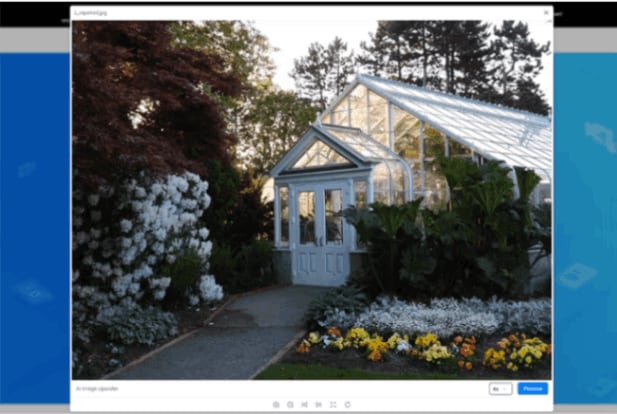
Utilizando la tecnología IA, Repairit comenzará a reescalar tu imagen.
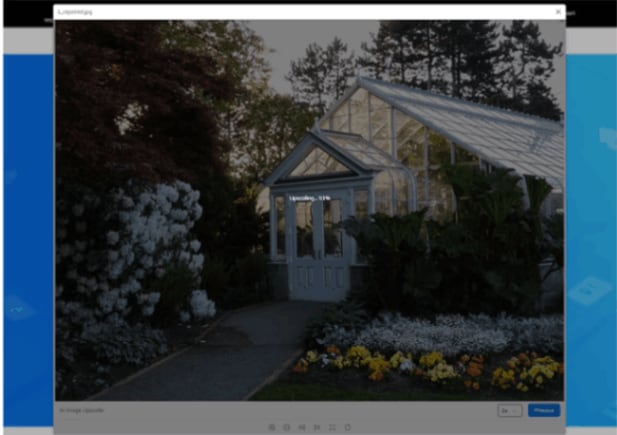
Paso 5: Descarga AI Upscaled Image.
Una vez finalizado el método de reescalado de fotos IA, ve a los resultados y elige las imágenes reescaladas y corregidas. Después, haz clic en "Descargar todo" para almacenarlas localmente.
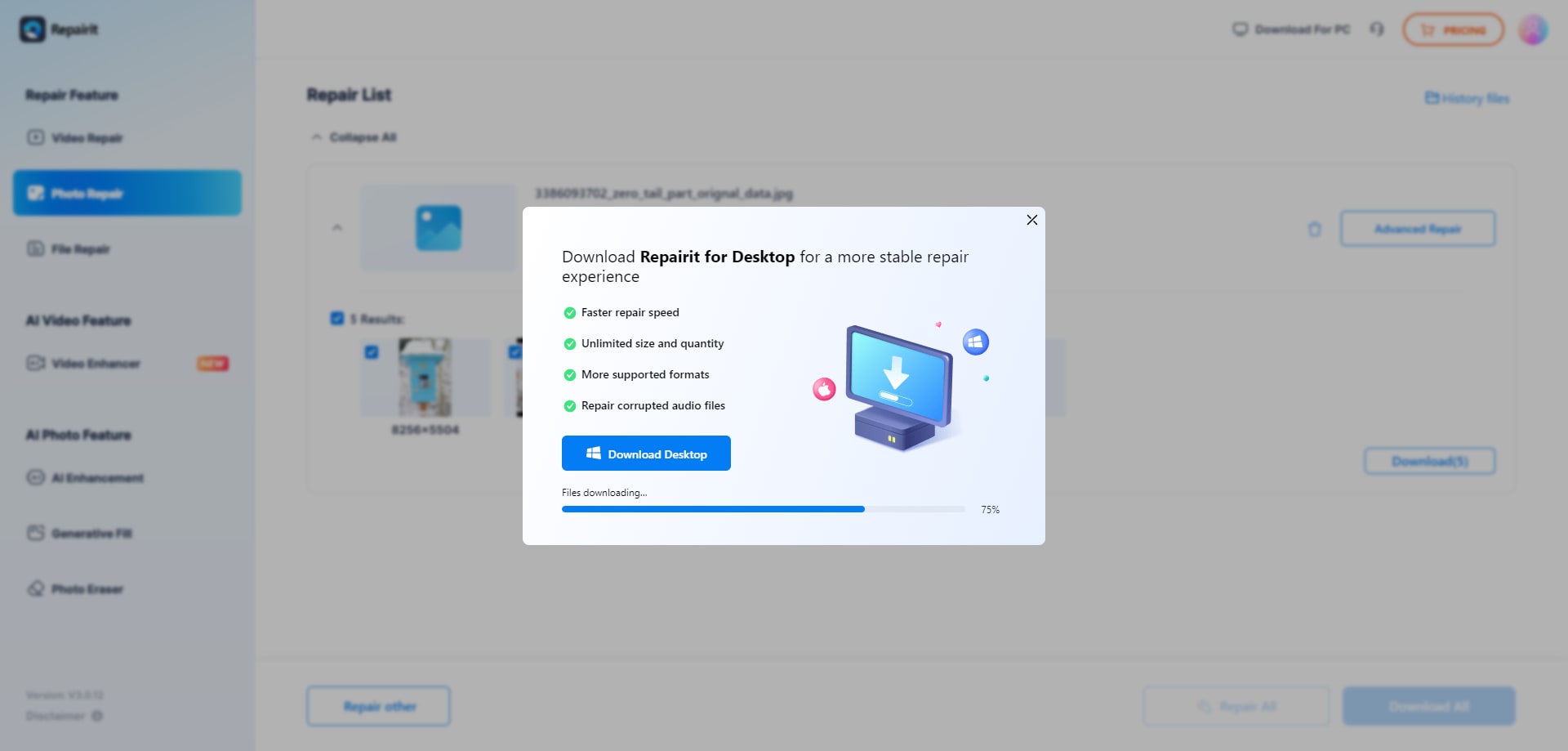
Preguntas frecuentes
-
P: ¿Cómo se puede utilizar la aplicación Fotos de mi iPhone para invertir los colores de las fotos?
Paso 1: Selecciona la foto que deseas modificar en la aplicación Fotos.
Paso 2: En la esquina superior derecha de la pantalla, pulsa la opción "Editar".
Paso 3: Pulsa la herramienta recortar/rotar, normalmente representada por un icono cuadrado.
Paso 4: Selecciona el icono "Filtros", que se asemeja a tres círculos superpuestos.
Paso 5: Desplázate hasta el final de la lista de opciones de filtro y selecciona "Cálido vívido" o "Frío vívido". Esto invertirá los colores de la foto.
-
P: ¿Se pueden invertir los colores de las fotos en mi iPhone con otras aplicaciones de edición?
Resp: Varios programas de edición de terceros de la App Store admiten la inversión del color. Por ejemplo, Adobe Lightroom y Photoshop Express permiten invertir los colores de las fotos y realizar ediciones más avanzadas. -
P: ¿Invertir los colores de la foto afectará a la imagen original?
Resp: No, utilizar la aplicación Fotos u otros programas de edición para invertir los colores de las fotos no afecta a la imagen original. Los ajustes no son destructivos, por lo que puedes volver fácilmente a la foto original si es necesario. -
P: ¿Se puede invertir el color si no te gusta el resultado?
Resp: Sí, puedes volver fácilmente a la foto original si no te gustan los tonos invertidos. En la aplicación Fotos, abre la foto modificada, toca "Editar" y, a continuación, "Revertir" para deshacer los cambios y volver a la imagen original. -
P: ¿Existen otras aplicaciones inventivas para invertir los colores de las fotos?
Resp: ¡Claro que sí! Invertir los colores de las fotos puede ser una forma creativa de generar efectos únicos y artísticos. Puede mejorar el ambiente, producir un efecto onírico o resaltar componentes específicos de una fotografía. Los experimentos de inversión del color pueden ofrecer resultados sorprendentes y estéticamente espectaculares.
Conclusión
Invertir los colores de las fotos en tu iPhone puede ser un método divertido y creativo para cambiar tus imágenes y generar efectos visuales únicos. Puedes invertir los colores de tus imágenes y experimentar con numerosas posibilidades artísticas utilizando las funciones de edición integradas en la aplicación de imágenes.
Además, si tienes algún problema con tus imágenes, como archivos dañados o corruptos, es recomendable que pruebes Wondershare Repairit Online Photo Repair. La herramienta de restauración de fotos online de Wondershare está pensada para ayudarte a reparar numerosos problemas con las fotos, como distorsión del color, pixelación y otros daños típicos. La interfaz fácil de usar y los potentes algoritmos de Repairit Reparación de fotos en línea puede devolver a tus imágenes su calidad original. Esto te permite guardar tus momentos más preciados.